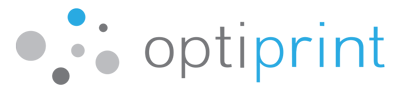Dodajte lični pečat svojim Uskršnjim čestitkam ove godine i odštampajte ih sasvim sami.
U Optiprintu smo pripremili nekoliko saveta za “bezbrižno” štampanje najepših čestitki.

Pre štampanja čestitki, pripremite sledeće:
Kvalitetan papir za čestitke (težina 120 g / m2)
Grafički dizajn vaše čestitke (dizajn)
Višenamenski uređaj 8710
Kertridži u boji
Savet: Obavezno koristite visokokvalitetne kertridže sa bojom. Još važnije je to što imate na raspolaganju dovoljno boje za štampu čestitki u boji. Predlažemo Optiprint “beskrajni” kertridž.
Korak 1: Dizajnirajte svoj vlastiti grafički dizajn za čestitku
Grafičku sliku čestitke možete sami dizajnirati ili je preuzeti iz već postavljenih šablona. Alat Greeting Island odličan je alat za dizajniranje, jer nudi gotove predloške karata (maske). Sve što trebate je rasporediti željene fotografije i tekst u masku, a program će redosed stranica urediti samostalno i pripremite izgled za štampu.
Ako želite dizajnirati čestitke na jednostavan način, preporučujemo besplatni program Canva. Alat sadrži neke unaped postavljene tematske čestitke,gde možete sami kreirati vlastiti dizajn i slobodno prilagoditi svoje dimenzije. U Optiprintu smo za dizajn naše čestitke koristili Canvu i ručno odredili dimenzije A5 čestitke (148 × 210 mm).
Čestitke možete dizajnirati i u Microsoftovim programima (MS Word). Možete dizajnirati još viši kvalitet dizajna i koristiti plaćene programe poput Photoshop ili Photoshop Elements.
Različiti programi nude različitu fleksibilnost u pogledu veličine izgleda, postavljanja fotografija, oblikovanja fotografija i teksta i upravljanja bojama, pa odaberite svog omiljenog zuavisno o vašim zahtevima.
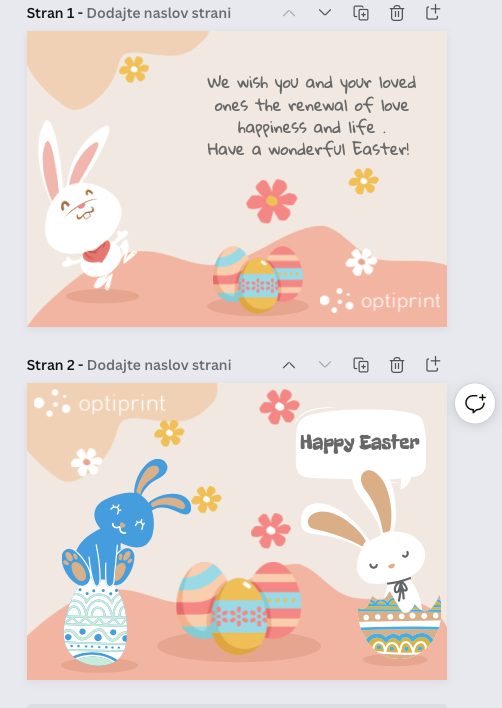
Korak 2: Postavite izgled čestitke i odredite veličinu papira
Pri izradi grafičkog dizajna čestitke potrebno je razmisliti o načinu postavljanja čestitke. Horizontalni ili vertikalni i hoće li se savijati. Postavljanje slike je važno za pravilno štampanje. Sledeći dokument može vam pomoći u izgledu.
Da biste prilagodili izgled za štampu, spremite grafiku čestitke u pdf dokument. U Optiprint smo umetnuli uzastopne prazne stranice u dizajn, zavisno o željenom horizontalnom presavijanju. Preuzeli smo datoteku od četiri slike iz programa Canva (prva stranica s ključnim grafikama, prazna stranica, stranica s namerom, prazna stranica). Odabrali smo pdf dokument za preuzimanje. Datoteka u pdf dokumentu sačuvana je u računar). Za štampu smo otvorili dokument sa čestitkom, odabrali opciju štampe i uredili postavke štampe.
Prilikom podešavanja štampe obraćali smo pažnju na sledeće (vidi sliku):
• Štampanje u boji
• Izgled štampe – pejzaž
• Odaberite stranice po listu – 2 stranice
• Ivice za štampu – bez obruba
• Dvostrano štampanje
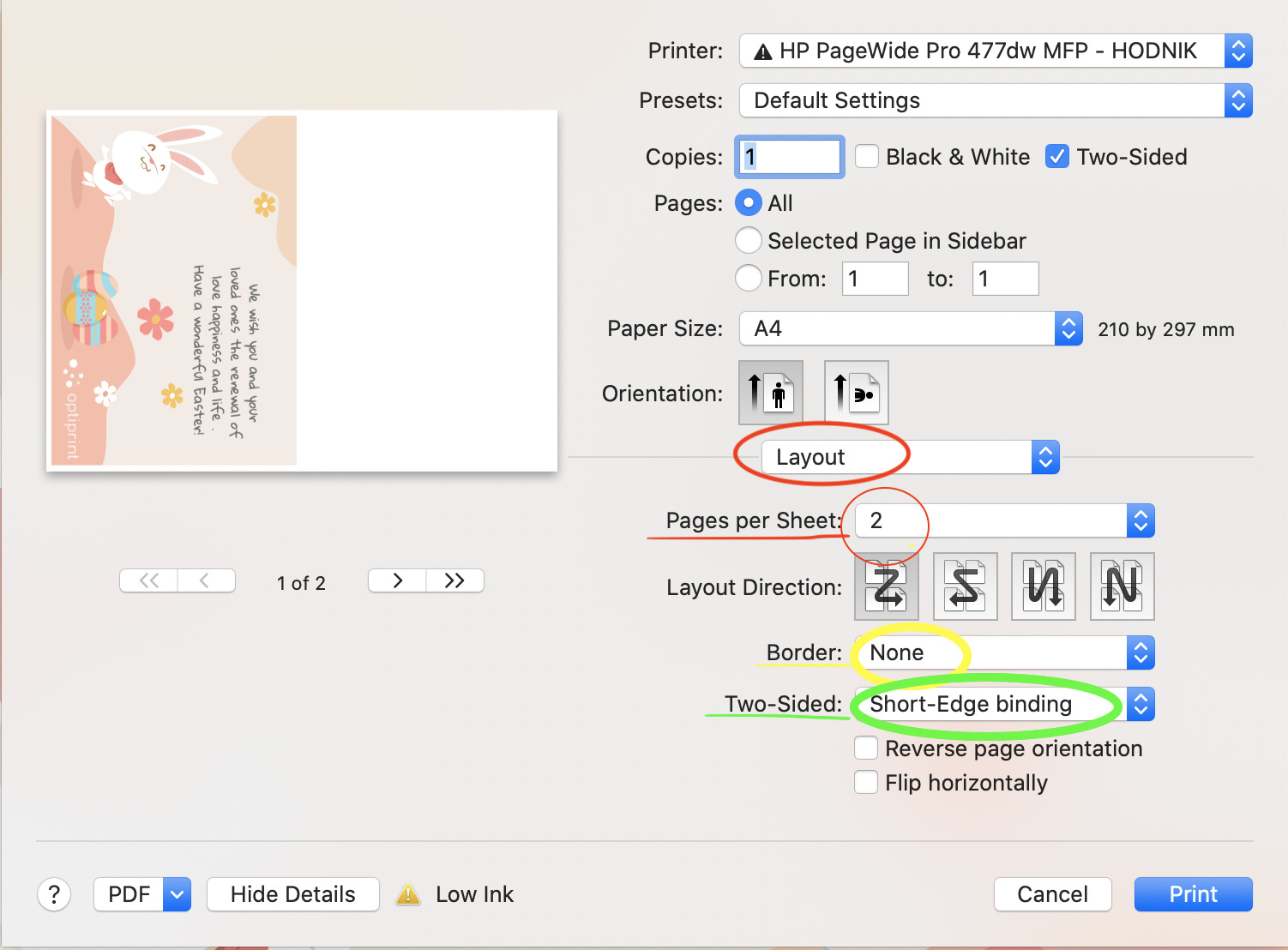
Savet 1: Ako želite koristiti većinu unapred odštampanih čestitki za inkjet štampače, za štampač morate odrediti prilagođenu veličinu papira. Većina HP štampača ima ovu funkciju. Pratite dugme sa strelicom na ekranu da biste postavili papir u štampaču, zavisno o načinu postavljanja čestitke.
Savet 2: Odštampajte samo nekoliko listova odjednom. Većina inkjet štampača zapravo nisu dizajnirani da prihvate velike pakete debljeg papira i konstantno ih isporučuju. Zbog toga pažljivo rukujte uređajem i istovremeno stavljajte samo 5 do 10 listova u fioku za papir.
Preporučujemo vam da HP 8710 All-In-One sa optiprint “kontinualnim” kertridžom koristite za štampu čestitki.
Korak 3: Odštampajte čestitku
Kada pripremite sve postavke, kliknite dugme „štampa“.

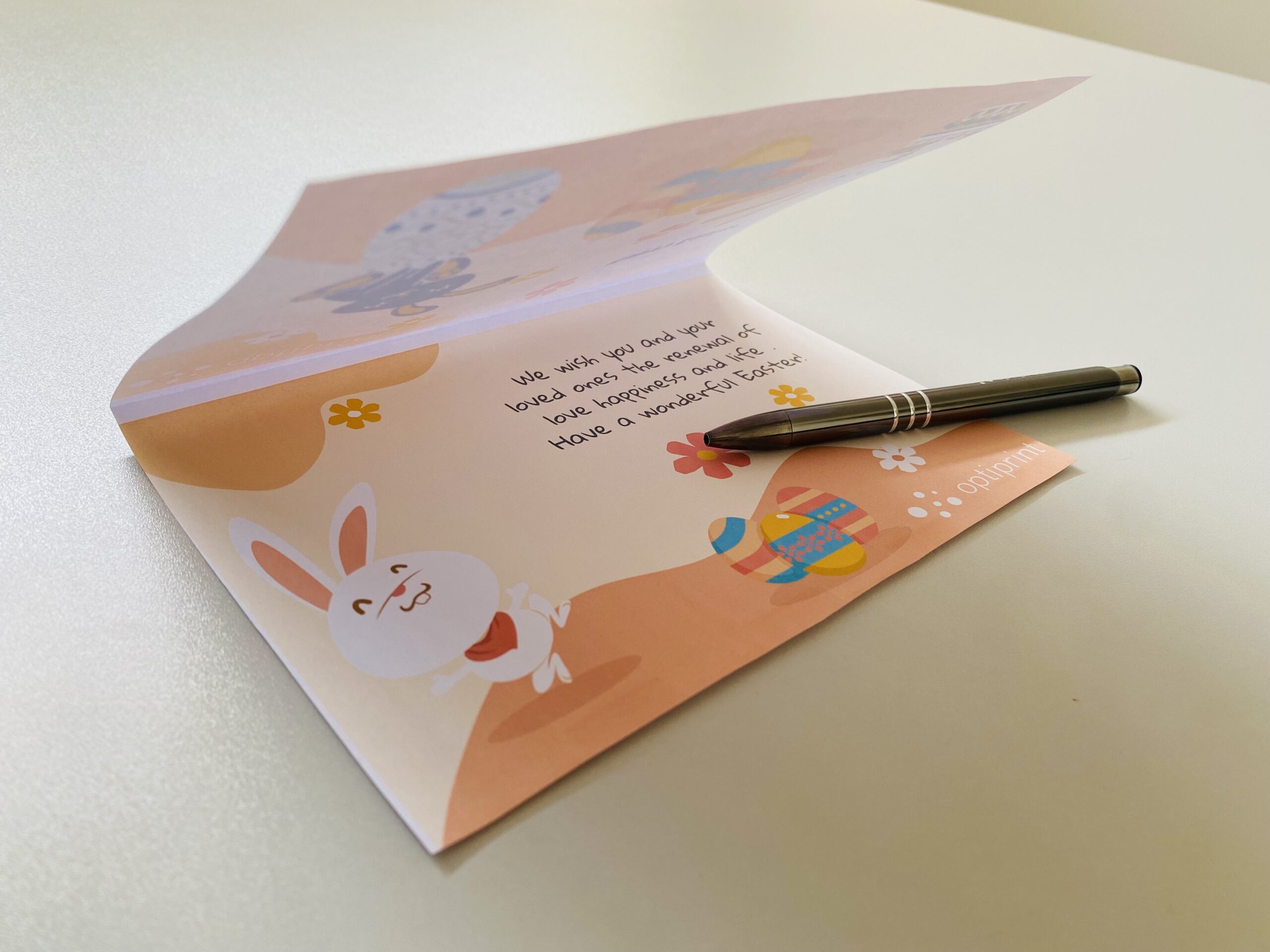
Štampana je prekrasna čestitka. I spremna za slanje ☺.
Želimo vam pripremu čestitki bez problema!
I lepe praznike